电脑打不开怎么用U盘重装系统-怎么用U盘重装系统
发布时间:2025-11-13 10:22:00
电脑打不开怎么用U盘重装系统?电脑打不开,并不意味着它的系统重装会更复杂。实际上,用U盘启动盘来重装系统来操作,即便电脑打不开也可以进行操作。很多人在使用电脑时,只是缺乏重装系统的经验,并非操作难。尤其是当系统出现严重卡顿、无法进入桌面、或者提示“自动修复失败”时,u盘就是最稳妥、最高效的方案。接下来,就和小编一起来学习怎么用U盘重装系统。

一、u盘装win7所需的工具
1、系统版本:windows 7
2、装机工具:电脑店u盘启动盘制作工具(点击红色字体下载)
二、u盘装win7准备事项
1、注意格式:U 盘的格式应为 FAT32 或 NTFS,确保 Win7 系统能够正确读取。
2、安装程序兼容性:在安装 Win7 系统之前,请确认安装程序的兼容性,确保不会出现问题。
3、下载系统镜像:首先,访问下图所示的域名,选择符合自己需求的操作系统版本(例如家庭版、专业版等)并点击相应的链接,即可下载并解压 ISO 镜像文件。

三、u盘装win7操作步骤
1、制作u盘启动盘
a.进入电脑店的官网下载u盘启动盘制作工具,切换到【下载中心】,点击【立即下载】。
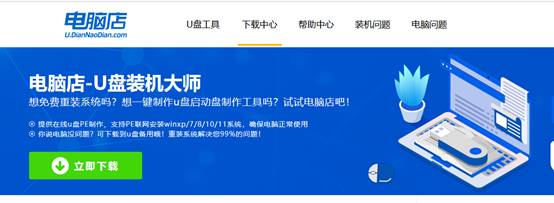
b.下载后安装制作工具,如下图所示,打开以下的程序。

c. 在界面中选择u盘设备,设置启动模式和分区格式,点击【全新制作】。设置如下图所示:

d. 当提示格式化的时候,点击【确定】,等待制作即可。
2、BIOS设置u盘启动
a.在电脑店首页,输入重装电脑的相关信息,查询u盘启动快捷键。
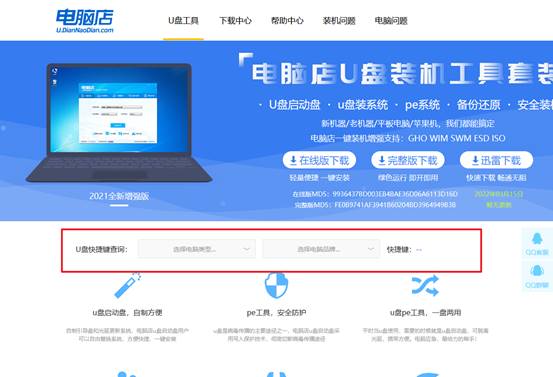
b. 接下来将u盘启动盘连接电脑,重启,启动后迅速按下查询到的快捷键。
c.按键盘加减号,将u盘移动到第一位,按下F10保存并退出。
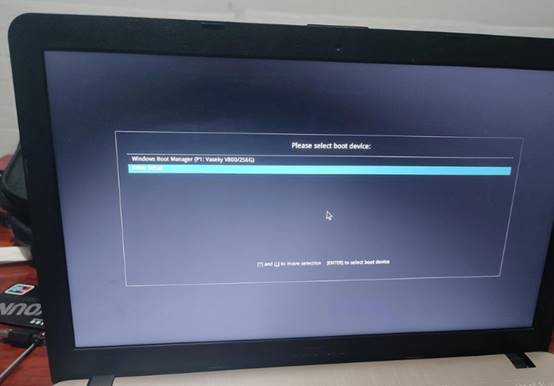
d. 电脑重启后,就会进入电脑店的PE系统,在此之前我们需要选择第一项即可进入。
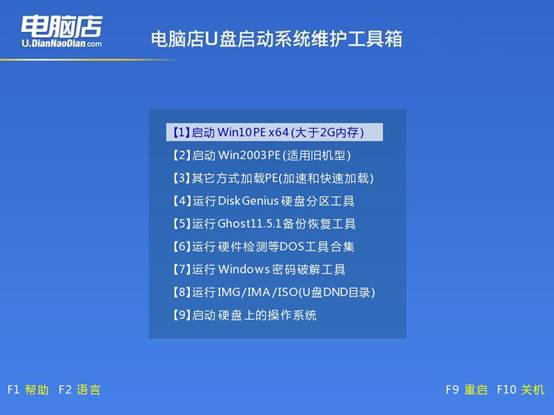
3、u盘装系统
a. 如安装win7系统,进入winpe桌面后,打开【电脑店一键装机】。
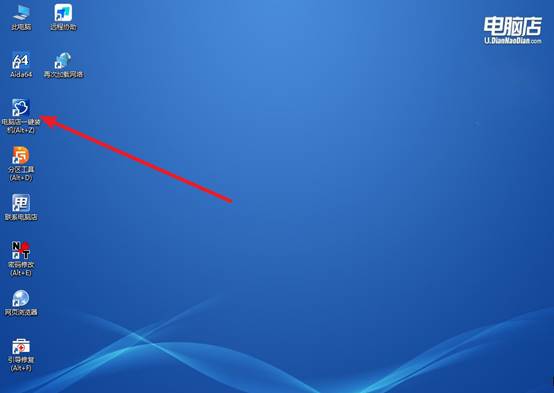
b. 如下图所示,选择镜像和系统分区,点击【执行】即可开始安装。
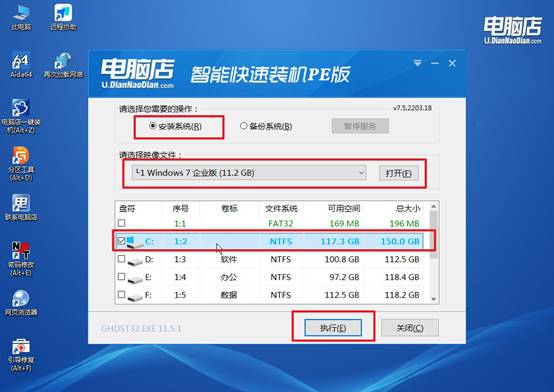
c. 接下来会进入还原设置和系统安装阶段,记得安装好了之后重启电脑。
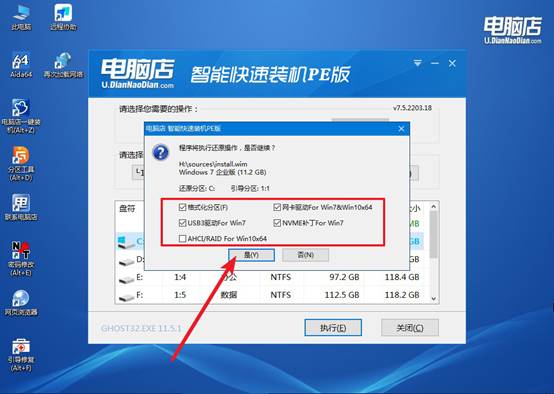
d. 重启后电脑会进入系统部署阶段,等待几分钟即可进入系统桌面了!
四、重装系统相关内容
电脑更新后c盘满了怎么清理垃圾
电脑 更新后C盘满了 是 Win10/Win11 用户常见问题,尤其系统更新和累积补丁会占用大量空间。C盘满了会导致系统变慢、软件无法安装甚至蓝屏。下面我帮你整理 高效清理C盘垃圾的方法:
1. 使用系统自带的“磁盘清理”工具
打开 此电脑 → 右键C盘 → 属性 → 磁盘清理。点击 清理系统文件,勾选:
Windows 更新清理(可释放旧更新文件占用空间)、临时文件、回收站、系统日志文件
最后,点击 确定 → 删除文件,等待清理完成。
2. 删除临时文件和缓存
按 Win+R → 输入 %temp% → 回车,打开临时文件夹,删除里面的所有文件。
打开 C:\Windows\Temp,删除里面的文件(可能需要管理员权限)。
浏览器缓存也可以清理,尤其是Chrome/Edge占用空间大。
3. 删除旧的Windows更新备份
Windows 会保留 Windows.old 文件夹,用于系统回滚。
删除方法:打开 磁盘清理 → 清理系统文件 → 选择以前的Windows安装。点击删除即可释放几十GB空间。
删除后无法回滚系统版本,请确认不需要恢复旧系统再删除。
关于怎么用U盘重装系统的内容,就讲解到这里了。电脑U盘重装系统,不仅能彻底清理旧系统残留文件,还能重新分区、优化引导,让电脑焕然一新。市面上像“电脑店”这样的工具,都能帮助你一键制作启动盘,只要插入U盘、设置启动菜单,就能轻松进入WinPE环境进行安装。

